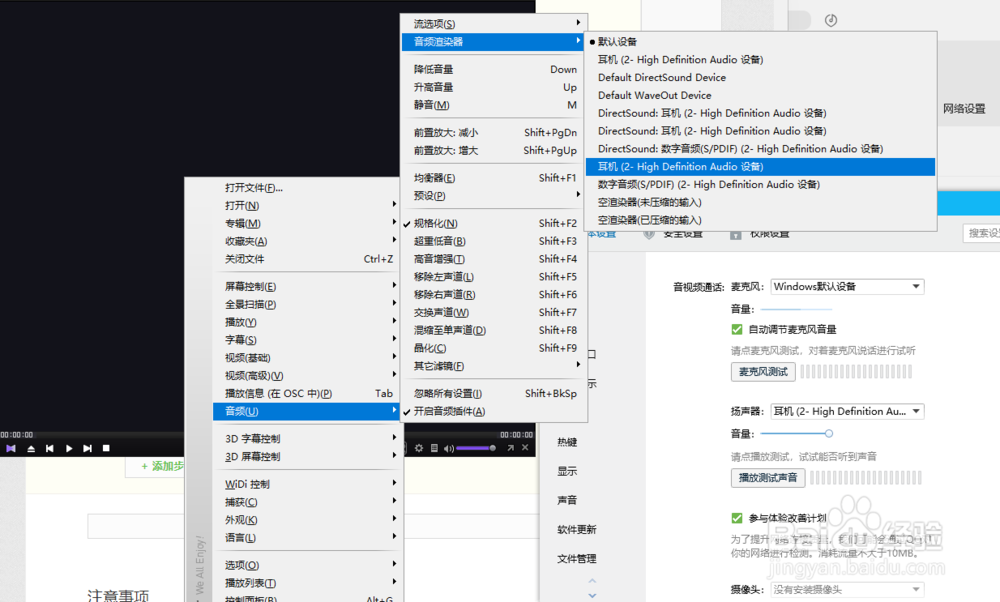1、右击桌面右下角的声音图标,选择音量混合器
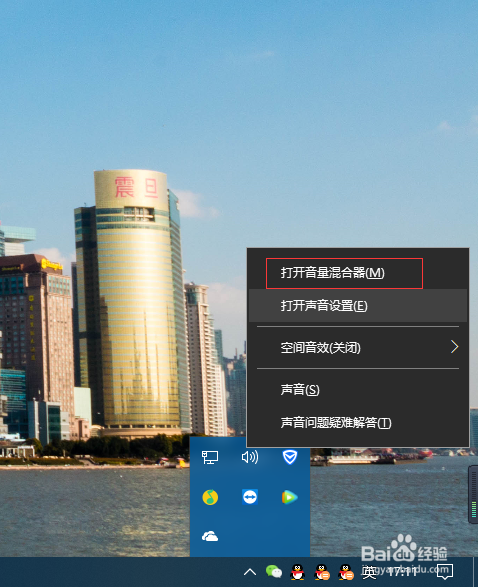
2、在音量混合器的设备里,可以看到输出音箱和耳机的输出设备,对应右侧的应用程序都是输出到这个音频设备上播放的。
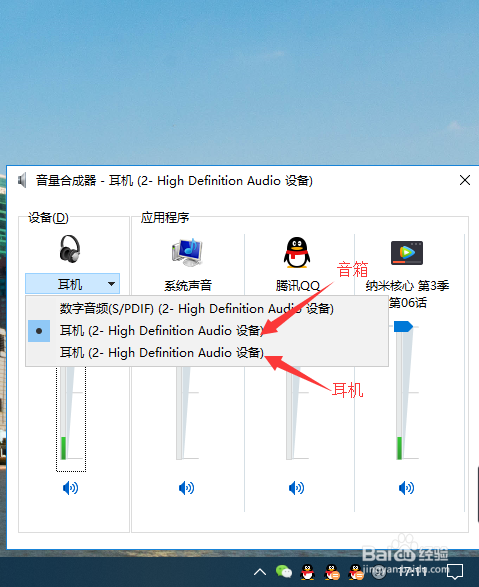
3、右击桌面右下角的声音图标,选择声音,打开声音页面,找到播放页面,
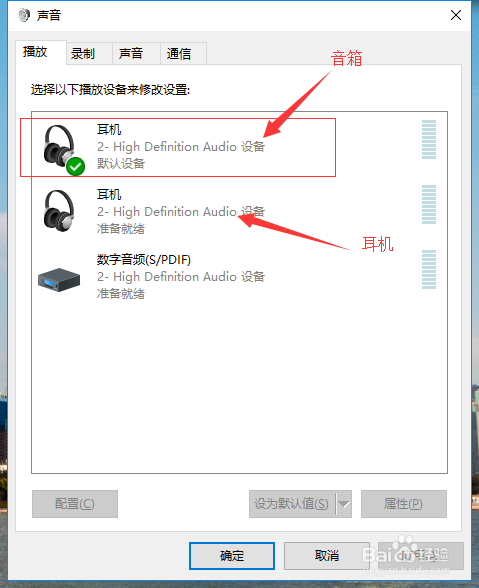
4、设置默认播放设备为音箱,这样平时应用程序默认都会播放到音箱上
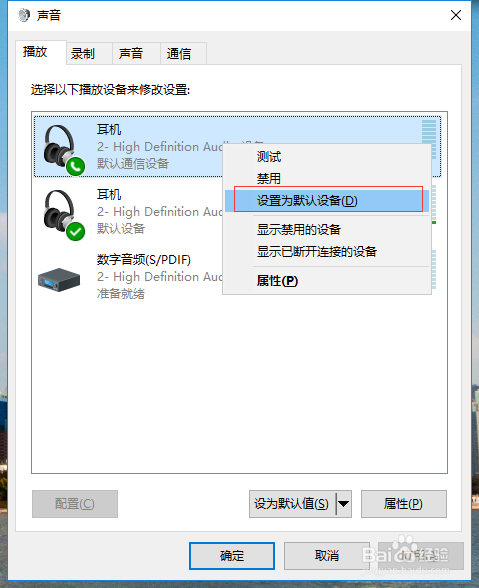
5、然后,我们设置QQ音乐播放到耳机上为例。打开QQ音乐设置页面
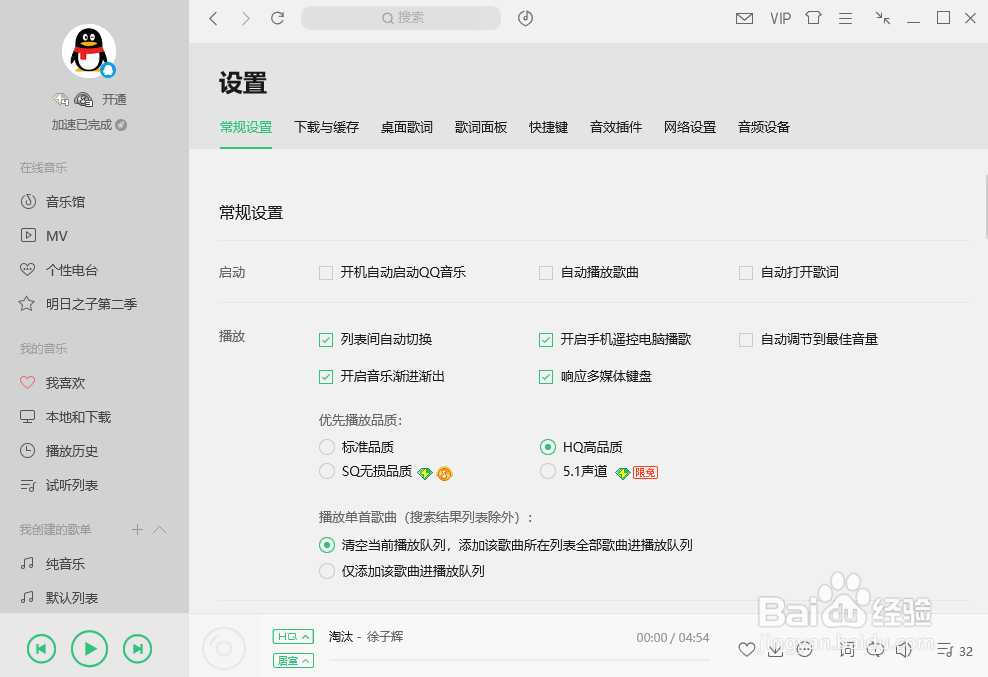
6、进入音频设备,选择输出设备,选择为耳机的输出设备
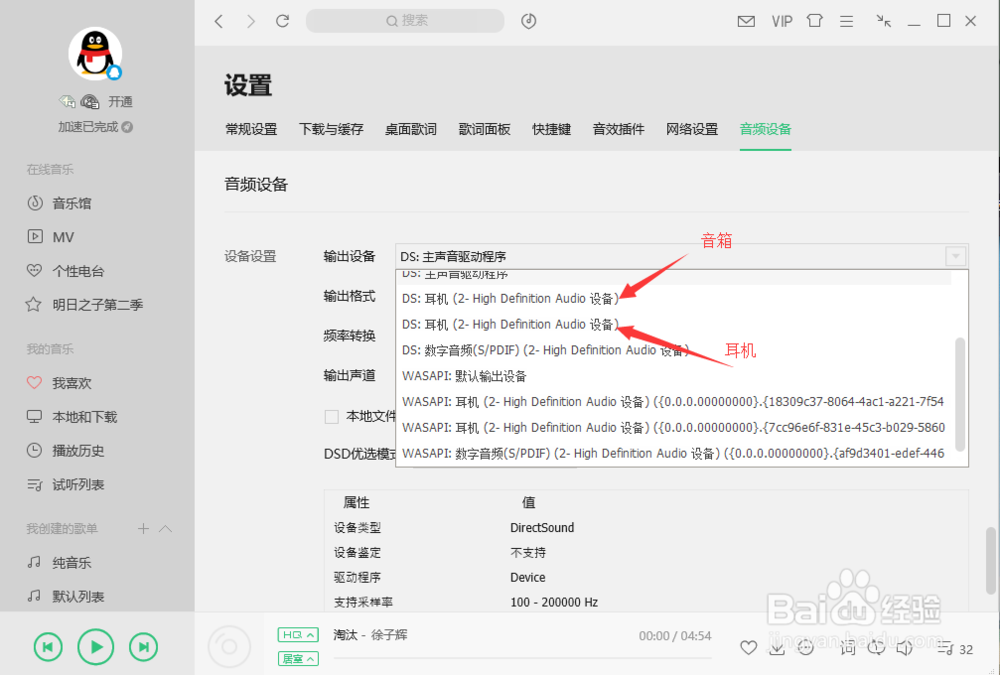
7、同步可以有音频设备设置的应用上,也可以设置到耳机上,实现音频播放分离的情况。如KMPlayer、QQ等